Win10自动安装应用或游戏怎么办 WindowsApps限制软件安装的方法教程[多图]
教程之家
操作系统
Win10系统经常会推荐一些应用或者游戏,有些用户会不小就安装了,并且占用大量的C盘空间,那么该如何解决这个问题?本文就给大家分享通过WindowsApps权限来限制Win10系统自动安装应用软件或游戏的操作方法。
解决方法:
1、WindowsApps的路径为:C:\Program Files\WindowsApps在WindowsApps上点击右键,选择“属性”,切换到“安全”选项卡;
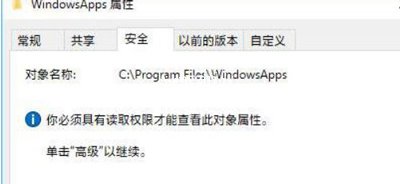
2、把WindowsApps文件夹的所有者更改为当前用户;
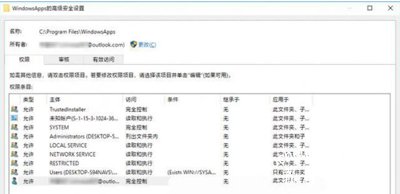
3、然后禁用继承权限后点击“编辑”按钮打开“WindowsApps的权限项目”窗口,点击窗口右侧的“显示高级权限”;
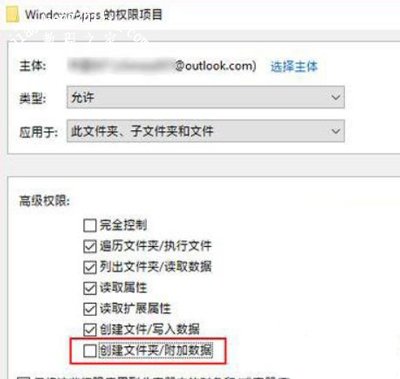
4、取消勾选“创建文件夹/附加数据”高级权限。最后一路确定关闭所有打开的属性和权限窗口‘’
5、这样再下载安装应用或游戏时,就会因没有在WindowsApps目录下创建应用文件夹的权限而无法安装,从而达到了阻止微软推送自动安装应用的目的。
PS:需要注意的是,这样一来,你也无法手动下载和安装应用了。所以,你在安装应用之前,需要先恢复“创建文件夹/附加数据”的高级权限。
Win10系统常见问题解答:
Win10系统卸载删除微软拼音输入法的操作步骤
Win10系统断网并提示Network Setup Service服务意外停止怎么办
Win10系统玩穿越火线CF时提示out of memory的解决方法
![笔记本安装win7系统步骤[多图]](https://img.jiaochengzhijia.com/uploadfile/2023/0330/20230330024507811.png@crop@160x90.png)
![如何给电脑重装系统win7[多图]](https://img.jiaochengzhijia.com/uploadfile/2023/0329/20230329223506146.png@crop@160x90.png)

![u盘安装win7系统教程图解[多图]](https://img.jiaochengzhijia.com/uploadfile/2023/0322/20230322061558376.png@crop@160x90.png)
![win7在线重装系统教程[多图]](https://img.jiaochengzhijia.com/uploadfile/2023/0322/20230322010628891.png@crop@160x90.png)
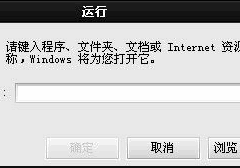
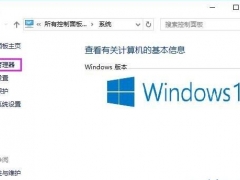
![鸿蒙系统USB调试模式在哪 鸿蒙系统开启USB调试的技巧[多图]](https://img.jiaochengzhijia.com/uploadfile/2021/0820/20210820105642755.jpg@crop@240x180.jpg)
![ios15怎么取消beta升级计划-苹果ios15取消beta升级计划教程[多图]](https://img.jiaochengzhijia.com/uploadfile/2021/0611/20210611194711515.jpg@crop@240x180.jpg)